A menüpont használatához kiegészítést talál a Céginformáció lekérdezés fejezetben.
Ebben a menüpontban rögzíthet új partnereket, módosíthatja a korábban felvitt partnereinek tulajdonságait. Itt van lehetőség továbbá partnercsoportok létrehozására, illetve itt adhat meg partnerhez rendelt kedvezményeket.
Az engedményekhez kapcsolódóan célszerű elolvasni az általános paramétereken belül engedményről írtakat mielőtt elkezdi az új partner felvitelét.
Fontos! A programba első belépéskor lesz egy alapértelmezett partner, a Tulajdonos. Ezt a felhasználót nem lehet törölni a rendszerből.
A Partnertörzs menüpontot választva az alábbi ablakot kapjuk:
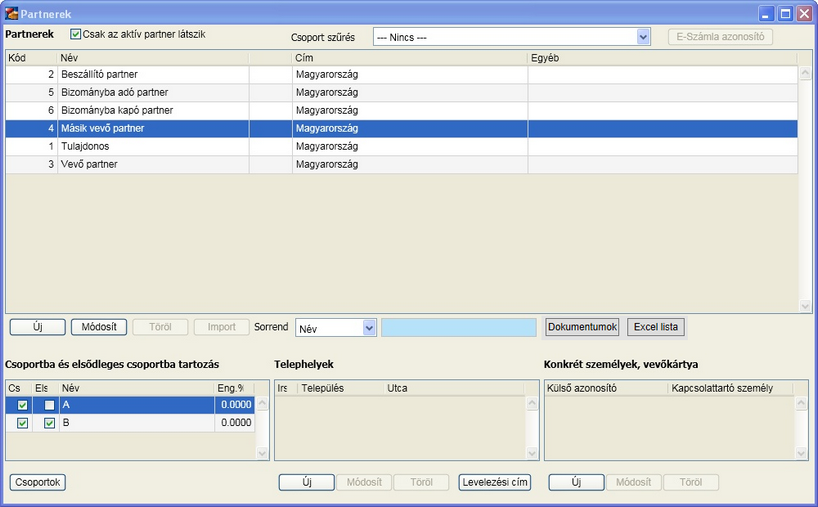
Az ablakot összetettsége miatt részleteiben mutatjuk be.
Csoport szűrés

Az ablakban csak azok a partnerek jelennek meg, akik a kiválasztott csoporthoz hozzá lettek rendelve. Alapértelmezett beállítás: "--- Nincs ---", vagyis minden partner látszik, akinek a tulajdonsága aktív.
Sorrend és keresés

A képernyőn a partnereket az itt beállított sorrendben láthatja. A kereső mezőbe begépelve a partner így kiválasztott adatát, a program megkeresi. Ez a funkció hasznos lehet, ha nagyszámú partnerrel dolgozik!
E-számla azonosító
E-számla használata esetén a képernyő jobb felső részén található E-számla azonosítóra kattintva a következő képernyőt kapja.
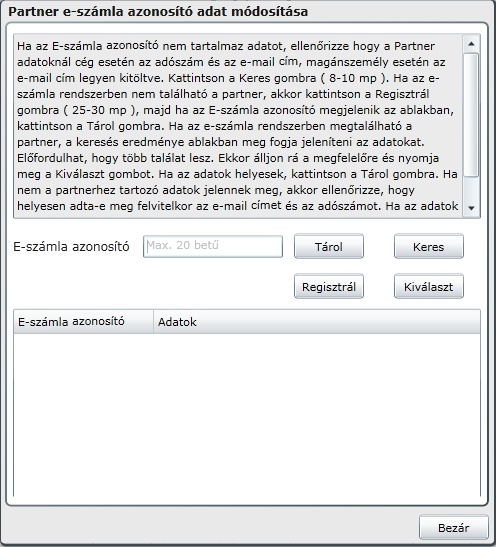
Csak annak a partnernek tud e-számlát kiállítani, aki rendelkezik e-számla azonosítóval. Ha az E-számla azonosító nem tartalmaz adatot, ellenőrizze hogy a Partner adatoknál cég esetén az adószám és az e-mail cím, magánszemély esetén az e-mail cím legyen kitöltve. Kattintson a Keres gombra (8-10 mp). Ha az e-számla rendszerben nem található a partner, akkor kattintson a Regisztrál gombra ( 25-30 mp ), majd ha az E-számla azonosító megjelenik az ablakban, kattintson a Tárol gombra.
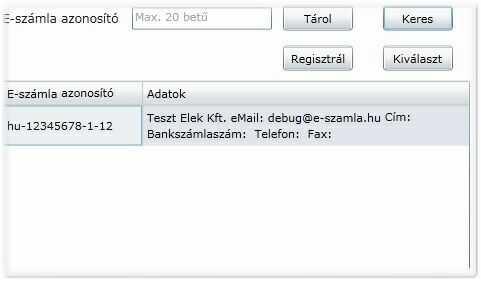
Ha az e-számla rendszerben megtalálható a partner, a keresés eredménye az ablakban meg fogja jeleníteni az adatokat. Előfordulhat, hogy több találat lesz. Ekkor álljon rá a megfelelőre és nyomja meg a Kiválaszt gombot. Ha az adatok helyesek, kattintson a Tárol gombra. Ha nem a partnerhez tartozó adatok jelennek meg, akkor ellenőrizze, hogy helyesen adta-e meg felvitelkor az e-mail címet és az adószámot. Ha az adatok helyesek, vegye fel a kapcsolatot a partnerével, mert ezekkel az adatokkal már történt regisztráció!
Csoportba és elsődleges csoportba tartozás
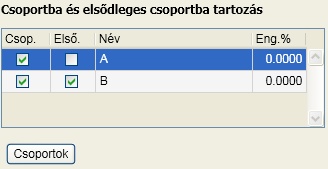
Ebben az ablakrészletben megjelennek a "Csoportok" gombbal karbantartható partnercsoportok. A partnercsoporttal kapcsolatban két beállítást is tehetünk itt. A beállítás mindig az aktív (kék háttérrel látható) partnerre történik. Döntse el, hogy a partner melyik csoportba, csoportokba tartozzon. Itt akár több csoport kijelölésére is mód van. Az elsőként megjelölt csoport automatikusan elsődleges csoport is lesz, amennyiben több csoportba is tartozik a partner. Az elsődleges csoportot is természetesen lehetőség van módosítani..
Fontos! Egy partner akár több felhasználói csoportba is tartozhat, de kizárólag az elsődleges partnercsoport tagjaként jogosult a csoportot illető árengedményre.
Telephelyek
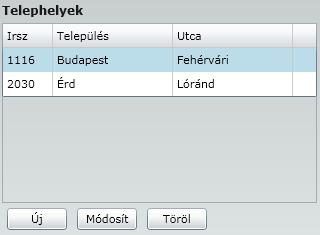
Ebben az ablakrészletben a székhely mellé megadhatjuk a partner telephelyét, telephelyeit is. Ha rögzített telephelyet, abban az esetben a számlázás, bizonylatkészítés során a székhely mellett a telephely is feltüntethető.
Fontos! Ha rögzítettünk telephelyet, az nem fog automatikusan rákerülni a bizonylatunkra, erről a bizonylatkészítés során kell rendelkezni!
Konkrét személyek, vevőkártya
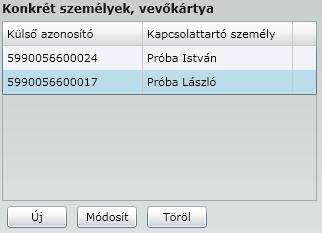
A székhely mellé megadhat több, a partner részéről eljáró konkrét személy nevet és vevőkártya számot. Ha rögzít konkrét személyt-vevőkártyát, bizonylatkészítés során a székhely és a telephely mellett a konkrét eljáró személy azonosítója is feltüntethető! Ha az általános paraméterezésben a partnertörzs fül alatt engedélyezte a kód generálását, akkor itt ne töltse ki, tároláskor automatikusan létrejön.
Fontos! Amennyiben itt rögzített konkrét személyt, vevőkártyát, az nem fog automatikusan rákerülni a bizonylatra, erről a bizonylatkészítés során kell rendelkeznie!
Lehetőség van a levelezési cím nyilvántartására, amennyiben az nem egyezik meg a cím adattal. Ezt a levelezési cím gomb lenyomása után a következő ablakban teheti meg.
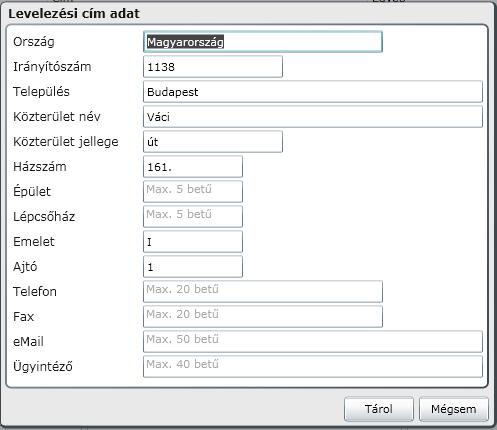
Csoportok
Erre a gombra kattintva, partnercsoportokat hozhat létre, melyekhez rendelve a partnereket, különböző szempontok szerint kategorizálhatja őket. Többek között árengedmény is adható csoportnak.
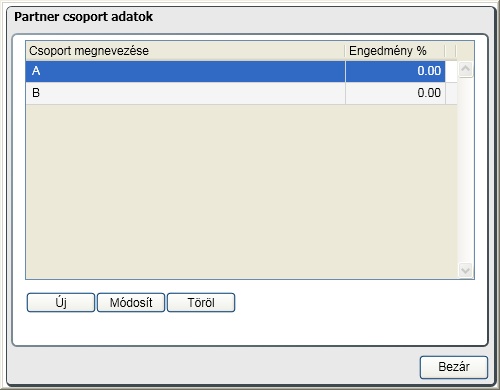
Ebben az ablakban adható meg a partnercsoport elnevezése, illetve az egyes csoportokhoz tartozó engedmény.
Új partner felvitele
Erre a gombra kattintva vihet fel új partnert.
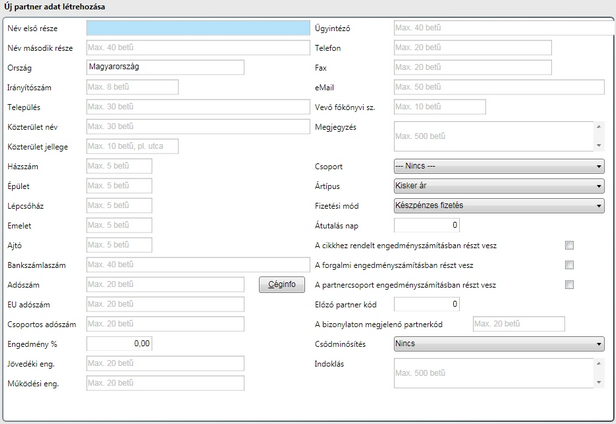
Ebben az ablakban kizárólag azokat a részeket magyarázzuk, amelyek kitöltése esetleg problémát okozhat.
![]()
A négyzetbe 'pipát' téve arról dönthetünk, hogy ne jelenjen meg a partner azokban az ablakokban, ahol műveleteket lehet elvégezni velük. Ennek feloldására minden helyen lehetősége van (itt a partnertörzs ablakon is), ha a megjelölést kiveszi az alábbi szűkítésből:
![]()
![]()
Ha ebbe a mezőbe engedmény százalékot ír (negatív előjellel), a partner jogosulttá válik arra a kedvezményre. Természetesen csak kizárólag akkor kapja meg az árkedvezményt, ha a Paraméterezéseken belül a Partnernek adott engedményt is engedélyezte.

Néha szükségessé válik, illetve új partnerrel szemben szinte általános, hogy kizárólag készpénzre értékesítünk számukra. Amennyiben itt azt állítja be, hogy kizárólag készpénzre vásárolhat, abban az esetben a neki kiállított számla kizárólag készpénzes fizetési móddal állítható ki (a program minden más lehetőséget tilt). Amennyiben a nem vásárolhat opció lesz beállítva, abban az esetben ennek a partnernek nincs mód számla kiállítására (a program tiltja).
Ebben az ablakrészletben lehetőség van továbbá annak a feljegyzésére is, hogy miért történt ez a szankció az adott partnerrel szemben. Amennyiben a partnerrel szemben a Nem vásárolhat szankciót alkalmazza, akkor részére szállítólevél sem készíthető!
Vevő főkönyvi szám
A programból lehetőség van feladást készíteni az infotéka Kontír FB könyvelési alkalmazásba. A kontírozási sémák beállíthatók a Bizonylatok / Feladás a könyvelés felé ablakon. Ezeknek a sémáknak a beállításait lehet finomítani, ha egyes partnerekhez az általánostól eltérő vevői főkönyvi számot ad meg.
![]()
Erre a gombra kattintva az "Új partner" gombnál rögzített adatokat módosíthatja. Az ablak felépítése teljesen megegyezik az ott leírtakkal.
![]()
Erre a gombra kattintva az aktív (kék háttérben fekete betű) partnert törölheti a programból! Partnert törölni kizárólag addig lehet, amíg a törölni kívánt partner részére nem került bizonylat kiállításra, ezután már csak logikai törlésre van lehetőség!
Dokumentumok
Az alkalmazásban nem csak a bizonylatokhoz lehet dokumentumokat rendelni, hanem a partnerekhez is. Ezek lehetnek tetszőleges tartalmú, a nyilvántartás szempontjából fontos anyagok. A program az elkészített fizetési felszólításokat és egyenlegközlő leveleket is a partnerhez rendeli. Ezek megtekintésére akár itt, akár a bizonylatok rendszerezés menüpontban lehetőség nyílik.
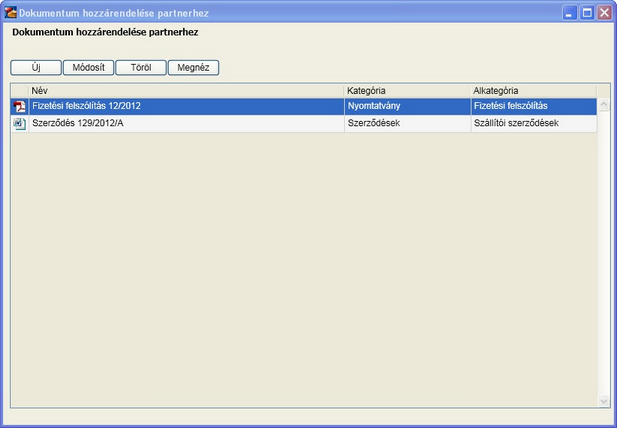
Az ablakon elérhető funkciók:
Új: új dokumentum felvitele
Módosít: a meglévő dokumentum módosítása (a lehetőségek szinte azonosak az új dokumentum felvitelével, a csatolt állomány módosítása nem elérhető)
Töröl: jóváhagyást, megerősítést követően a dokumentum törlése
Megnéz: A dokumentum megnyitása a Windows-ban hozzárendelt alkalmazással
Új dokumentum felvitele
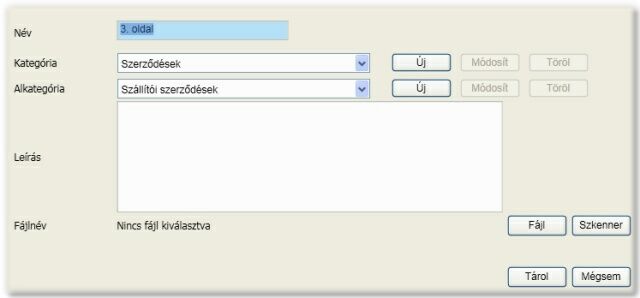
Adja meg a dokumentum nevét. Ezt a nevet jeleníti meg a program a dokumentum közérthető neveként.
A következő feladat, a dokumentumot kategóriába, illetve alkategóriába rendelni. A program telepítésével automatikusan létrejöttek alapbeállítások, amelyeket akár itt is bővíthet, módosíthat, illetve törölhet. A kategória, illetve alkategória törlésének feltétele, hogy nem tartozhat hozzárendelt dokumentum. A program által létrehozott alapbeállítások:
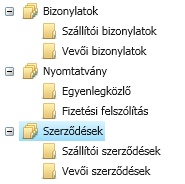
A dokumentumhoz tetszőleges hosszúságú leírást, ismertetőt adhat.
A dokumentum vagy már meglévő fájl vagy szkenneléssel beolvasandó állomány. A "Fájl" gombra kattintva kiválaszthatja a hozzárendelendő dokumentumot, A "Szkenner" gombra pedig egy papír alapú dokumentum beolvasására nyílik lehetőség. Ez abban az esetben végezhető el, ha a szkennelésre szánt eszköz TWAIN driver-rel rendelkezik. Természetesen az eszközök más és más felhasználói felületet biztosítanak.
Bármi is a dokumentum forrása, a fájl célkönyvtára a munkaállomás paraméterekben megadott útvonalra történik a mentése. Fájl esetén ez a mentés gyakorlatilag egy másolat készítése. Fontos, hogy mivel a megjelenítés a windows-ban a fájl kiterjesztéséhez megadott programmal történik, így akár szerkeszthető is utólag. Ez a módosítás azonban így mindig a másolaton történik!
Import
A programba lehetőség van átvenni a korábbi verziók, illetve más programok partnertörzsét. Átvételre addig van lehetőség, amíg új partner felvitelére nem került sor. Az "Import" gombra kattintva megkereshető a beolvasandó állomány. Két típust tud értelmezni a program:
•Az infotéka Cash programból készíthető pxml kiterjesztésű állomány
•Kötött struktúrájú excel fájl
Itt az excel fájl előállítására vonatkozó elvárásokat adjuk meg, a másik típusnál a végrehajtás egyértelmű. Az excel fájl felépítése:
1. sor: fejléc adatok
2. sortól adatok
Fejléc adatok megnevezése:
Fejléc adatok megnevezése |
maximális hossz |
Partner név 1 |
40 |
Partner név 2 |
40 |
Országnév |
20 |
Irányítószám |
8 |
Település |
30 |
Közterület név |
30 |
Közterület jelleg |
10 |
Házszám |
5 |
Épület |
5 |
Lépcsőház |
5 |
Emelet |
5 |
Ajtó |
5 |
Bankszámlaszám |
40 |
Adószám |
20 |
EU adószám |
20 |
Ügyintéző |
40 |
Telefon |
20 |
Telefax |
20 |
50 |
|
Átutalási napok száma |
3 |
Saját azonosító |
20 |
Excel lista
A teljes vagy a csoportszűrés szerinti partnerek adatait xslx állományba lehet exportálni.